Trong guồng quay công việc hàng ngày, chúng ta dành hàng giờ để soạn thảo…
Cách bảo vệ tài khoản Gmail và thông tin cá nhân khỏi bị hack
Gmail là một dịch vụ thư điện tử được sử dụng ngày càng phổ biển trong các cơ quan công sở, trường học với hơn một tỷ người dùng hàng tháng (active users). Không chỉ được dùng để gửi và nhận thư, Gmail còn đóng vai trò rất lớn: Làm một kho lưu trữ dữ liệu cá nhân và là “cầu nối” đến rất nhiều ứng dụng khác (ví dụ như khi bạn dùng Gmail để tạo tài khoản trên Facebook, LinkedIn). Chính vì vậy, việc bảo vệ tài khoản Gmail không chỉ đơn thuần là bảo vệ một địa chỉ email, mà còn đồng nghĩa với việc bảo vệ chính bản thân bạn trên không gian mạng. Bài viết này sẽ hướng dẫn các bước cần thiết để giúp bạn không rơi vào tình trạng “mất bò mới lo làm chuồng”.
1/ Kiểm tra tổng quát tình trạng bảo mật của tài khoản Gmail
1.1. Bổ sung hoặc cập nhật các lựa chọn khôi phục tài khoản
Các lựa chọn này có thể bao gồm số điện thoại hoặc một điạ chỉ email khác. Mặc dù thao tác thực hiện rất đơn giản, chỉ cần cung cấp thông tin này cho Google, bạn sẽ tránh được rất nhiều rắc rối về sau. Tuy nhiên do không để ý hoặc nghĩ rằng chưa cần thiết mà nhiều người dùng thường để mất tài khoản rồi mới biết được tầm quan trọng của thông tin khôi phục. Cụ thể, các thông tin liên lạc này sẽ được sử dụng để:
- Ngăn chặn không cho người khác sử dụng tài khoản của bạn mà không có sự cho phép
- Gửi cảnh báo nếu tài khoản Gmail của bạn khi có hoạt động khả nghi. Ví dụ như đăng nhập từ một thiết bị hoặc địa chỉ lạ, hay vừa cấp quyền cho một bên thứ ba nào đó truy cập thông tin.
- Khôi phục lại tài khoản trong trường hợp bạn bị hack, hoặc tự nhiên không thể đăng nhập như bình thường.
Hãy tham khảo cách bổ sung hoặc thay đổi thông tin khôi phục tài khoản tại đây.
1.2. Bật tính năng hai bước xác thực (2-Step Verification)
Như cái tên đã gợi ý, hai bước xác thực sẽ yêu cầu bạn phải chứng minh hai lần rằng: Bạn là người có quyền truy cập vào tài khoản của mình. Cụ thể, sau khi nhập điạ chỉ email và mật khẩu, bạn sẽ phải thực hiện thêm một thao tác xác thực nữa. Có thể là một trong những cách sau:
- Sử dụng Google Prompt trên điện thoại: Sau khi hoàn tất bước xác thực đầu tiên, hệ thống sẽ gửi một thông báo về điện thoại của bạn để xác minh lại lần nữa với thông điệp “Trying to sign in?” cùng với đó là thông tin chi tiết của lần đăng nhập (thiết bị, thời gian, điạ điểm). Nếu đúng vậy, bạn chỉ cần chạm vào lựa chọn “Yes” trên điện thoại. Cách này không chỉ nhanh hơn mà còn được đánh giá là an toàn hơn việc nhập mã code được gửi đến điện thoại*.
*Trước đây bạn có thể dùng một cách khác là nhập mã code được gửi qua tin nhắn điện thoại. Tuy nhiên cách này đã sớm được các hacker “nắm thóp” và chúng còn tìm được cách để lừa đảo đánh cắp thông tin. Vì vậy, tốt nhất là bạn chỉ nên sử dụng một trong hai cách được nêu trong đây.
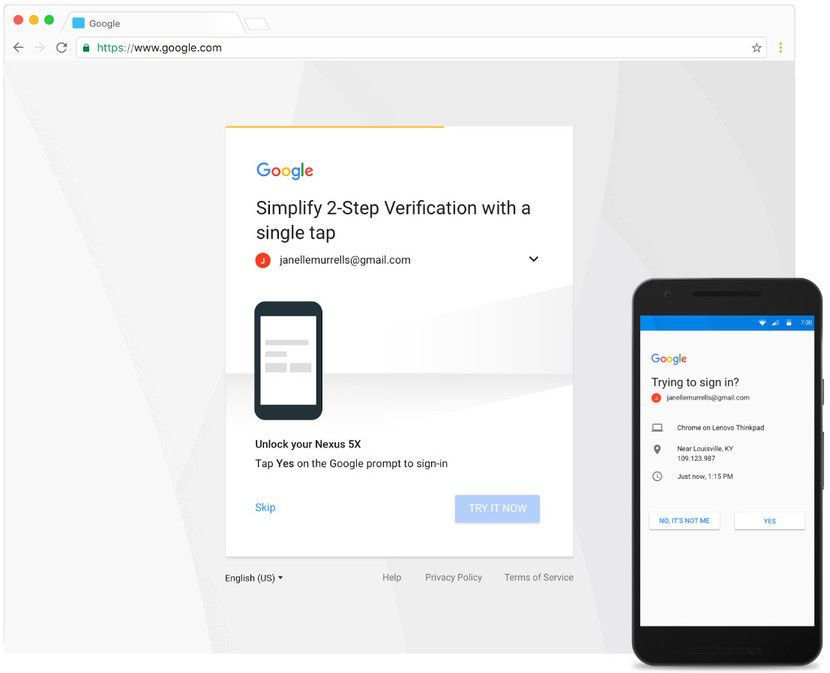
- Sử dụng khóa bảo mật – Security Key: Sau tất cả nỗ lực để “số hóa” mọi thứ thì có lẽ quay về với phương thức sử dụng “khóa” vật lý, truyền thống vẫn là… an toàn nhất. Chiếc khóa này được thiết kế giống một chiếc USB mà bạn có thể dễ dàng đem theo và dễ dàng cắm vào máy tính mỗi khi cần xác thực.

1.3. Lọc và xóa các ứng dụng tiểm ẩn nguy cơ rủi ro đối với dữ liệu của bạn.
Một tài khoản email thường được sử dụng để kết nối với nhiều ứng dụng khác – không chỉ các trang mạng xã hội mà còn được dùng để đăng kí các dịch vụ, phần mềm, các tiện ích mở rộng (add-on) khác. Trong quá trình đăng kí này, có thể người dùng sẽ không để ý tới yêu cầu được truy cập thông tin của nhà cung cấp dịch vụ.
Ví dụ: hiện tại có khá nhiều bên yêu cầu bạn cho phép họ đọc email; chỉnh sửa, tải lên một số nội dung vào tài khoản Google. Thậm chí sẽ có những ứng dụng yêu cầu gần như đầy đủ quyền truy cập và họ có thể xem, thay đổi hầu hết thông tin liên quan đến tài khoản.
Vì vậy, điều quan trọng là bạn phải biết và quản lý được những bên nào đang có quyền truy cập vào tài khoản của mình. Nếu đó không phải là những ứng dụng cần thiết, quan trọng thì nên xóa đi.
Bạn có thể click vào phần My Account của Google để xem danh sách những trang và ứng dụng có quyền truy cập vào những phần dữ liệu nào của mình. Ví dụ như hình bên dưới đây:
1.4. Bật tính năng khóa màn hình
Dù là màn hình máy tính hay màn hình điện thoại, bạn cũng nên cẩn thận và cài đặt mật khẩu. Khóa màn hình sẽ giúp bảo vệ thiết bị của bạn khỏi những truy cập không được cho phép. Đặc biệt, nếu bạn sử dụng xác thực 2 bước, và bước xác thực thứ hai được thực hiện trên điện thoại thì khóa màn hình lại càng trở nên quan trọng hơn.
2/ Hãy cập nhật các phần mềm mà bạn đang sử dụng
Kể từ khi phát hành các phần mềm, đơn vị sản xuất sẽ thường xuyên cập nhật và sửa lỗi (nếu có) để đảm bảo người dùng luôn có những trải nghiệm tốt nhất. Những cập nhật này bao gồm cả việc bảo vệ người dùng khỏi các lỗ hổng tiềm ẩn nguy cơ tấn công mạng.
Vì vậy, nếu những phần mềm mà bạn đang sử dụng như trình duyệt, ứng dụng, hệ điều hành,… chưa được cập nhật phiên bản mới nhất, nguy cơ bị hacker tấn công là hoàn toàn có thể.
3/ Sử dụng mật khẩu “mạnh” và “đặc biệt”
Một thói quen rất thường gặp của người dùng đó là sử dụng cùng một mật khẩu cho nhiều tài khoản, cho nhiều trang khác nhau. Có người dùng nhiều mật khẩu thì lại ghi hết chúng vào phần phần Note trong điện thoại. Thói quen này sẽ gây ra hậu quả khôn lường nếu một trang nào đó bị hack hoặc khi điện thoại rơi vào tay kẻ xấu.
Chính vì vậy, bạn cần tạo ra một mật khẩu đủ mạnh và đặc biệt cho mỗi tài khoản của mình.
- Bạn có thể cân nhắc sử dụng ứng dụng quản lý mật khẩu (Password manager) để tạo ra các mật khẩu độc nhất. (Một tip để trải nghiệm sử dụng Gmail trở nên tiện lợi và an toàn hơn là sử dụng trình duyệt Chrome do chính Google phát triển).
- Bảo vệ mật khẩu của bạn khỏi hacker: Hãy sử dụng Password Alert dành cho Chrome để được gửi thông báo kịp thời mỗi khi bạn nhập mật khẩu tài khoản Google vào một trang Web không-phải-của-Google (ví dụ như các trang giả mạo giao diện của Google).
4/ Bảo vệ bản thân khỏi những tin nhắn và nội dung đáng nghi
Hacker có thể sử dụng email, tin nhắn điện thoại, các cuộc gọi hay các trang web và giả danh làm người thân, bạn bè, đồng nghiệp, các tổ chức uy tín. Vì vậy, bạn hãy cảnh giác với:
- Các yêu cầu đáng ngờ:
- Đừng bảo giờ đưa mật khẩu của bạn cho ai. Hãy nhớ rằng Google sẽ không bao giờ hỏi mật khẩu của bạn qua email, tin nhắn hay điện thoại (các nhà cung cấp dịch vụ khác cũng thế, ví dụ như không ngân hàng nào lại gọi điện hỏi mật khẩu hay mã code/eToken của bạn).
- Đừng trả lời các tin nhắn, email, trang web,… mà yêu cầu bạn cung cấp thông tin cá nhân hay thông tin tài chính.
- Không click vào các đường link trong email, tin nhắn, pop-up từ các trang web hoặc người gửi không đáng tin.
- Các email tiềm ẩn nguy cơ lừa đảo chiếm đoạt thông tin (email phishing)
- Các trang web nguy hiểm: Một phần lí do bạn nên tin tưởng và sử dụng các ứng dụng của Google, bao gồm cả Chrome và Search chính là bởi chúng được thiết kế và phát triển để cảnh báo bạn về những nội dung nguy hiểm và những phần mềm không mong muốn (mà đang cố tình lừa người dùng cài đặt chúng). Bạn có thể tìm hiểu thêm về các cảnh báo trong Chrome và Search.
Các thao tác được hướng dẫn ở trên đây đều là những chỉ dẫn quan trọng mà bạn nên làm đầy đủ bởi chúng có thể hỗ trợ cho nhau và cùng bảo vệ tài khoản của bạn theo cách tốt nhất. Ngoài ra, dù có cài đặt phần mềm hay làm thao tác nào thì điều quan trọng nhất vẫn là sự cẩn thận và cảnh giác từ chính người dùng. Chúc bạn hoạt động an toàn trên không gian mạng
Update: Gimasys



